Как скачать фильмы Showbox на SD-карту
Опубликовано: 2017-06-05
Showbox — одна из самых популярных и мощных стриминговых платформ для смартфонов. Будь то премьеры фильмов, популярные телешоу или старые, но уже полюбившиеся видео, Showbox — это эффективный и бесплатный инструмент для пользователей Android, с помощью которого они могут брать свое видео с собой в дорогу. Однако телефоны и мобильные устройства имеют лишь ограниченное встроенное хранилище, а загруженные видеопотоки могут занимать огромное количество места; 1 или 2 ГБ для фильма в высоком разрешении довольно распространены, и большинство людей предпочитают иметь немного места для вещей, отличных от сериалов и фильмов. Вы можете обновить свой телефон, чтобы иметь больше встроенной памяти, но обычно это предполагает покупку совершенно нового телефона и высокую надбавку к цене за эти дополнительные несколько гигабайт. К счастью, вы можете настроить Showbox для сохранения ваших видеофайлов на SD-карту, которая обычно намного больше, чем встроенная память телефона, и ее легко расширить, просто купив другую SD-карту. В этой статье я покажу вам шаги, необходимые для сохранения ваших любимых фильмов и шоу на SD-карту.
Как загрузить Showbox на свой телефон?
Showbox не является приложением Google Play, поскольку его можно использовать для просмотра материалов, защищенных авторским правом. Соответственно, чтобы получить Showbox на свое устройство, вам придется его загрузить. APK-файл для Showbox имеет тенденцию бродить по Интернету; в настоящее время вы можете найти APK здесь, но это может измениться. Лучшее место для поиска текущего местоположения утвержденного официального установщика Showbox — обычно Reddit, в частности, сабреддит \r\showbox.
Где Download Manager сохраняет файлы на Android?
Во-первых, давайте рассмотрим, как загружать фильмы с помощью Showbox, просто чтобы убедиться, что все находятся на одной странице.
- Откройте приложение Showbox, затем найдите фильм, который хотите загрузить.
- Чтобы скачать фильм, выберите желаемое качество видео под описанием фильма.
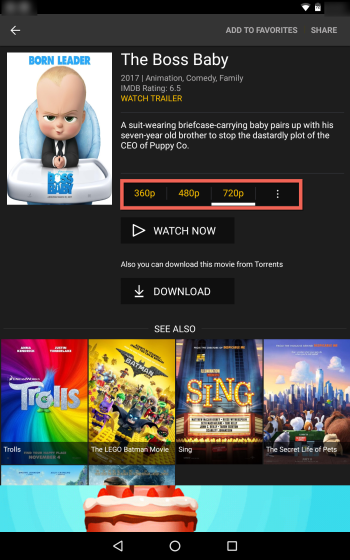
- После того, как вы нашли свой фильм и определились с качеством, нажмите на кнопку загрузки, и начнется загрузка фильма.

- Затем перейдите в меню Showbox, которое представляет собой три горизонтальные линии в верхнем левом углу экрана вашего Android-устройства. Нажмите на нее.

- После того, как вы окажетесь в меню, перейдите в раздел «Загрузки» и нажмите на него. Здесь вы найдете все фильмы, которые сохранили на свое устройство из Showbox. По умолчанию именно сюда ваш менеджер загрузок помещает новые файлы, поступающие на ваш телефон.
Хорошо, теперь вы знаете, как скачать фильмы Showbox и куда они идут по умолчанию. Давайте двигаться дальше.
Как обсуждалось выше, проблема с загрузкой фильмов во встроенную память вашего телефона заключается в том, что, хотя это удобно, у вас также очень ограниченное пространство на телефоне, особенно по сравнению с компьютером или внешним диском. Поместив свои видео на SD-карту, вы сможете сэкономить место, а также можете извлечь SD-карту и использовать ее для просмотра видео на любом устройстве, поддерживающем интерфейс SD, а это почти все устройства.
Как мне загрузить прямо на мою SD-карту
Чтобы правильно загружать фильмы или шоу на SD-карту, вам нужно использовать менеджер загрузок. Перейдите в магазин Google Play и загрузите Advanced Download Manager. Это бесплатно и очень хорошо рассмотрено. После загрузки откройте приложение ADM. 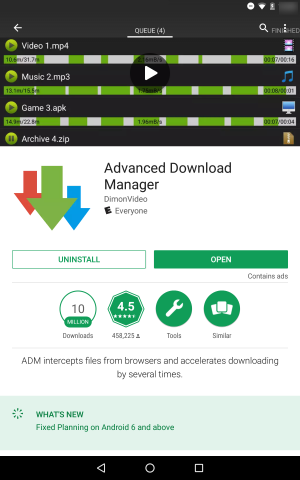
Коснитесь трех горизонтальных линий в верхней левой части приложения ADM. Затем выберите «Настройки» и перейдите к «Загрузка». 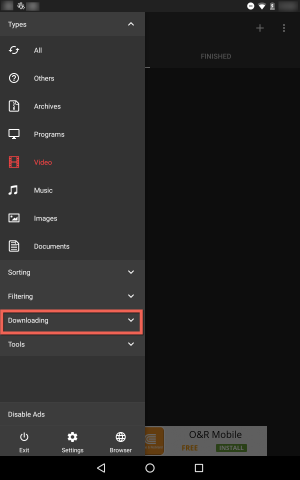 Нажмите «Загрузка» и там, где написано «Папка для файлов», коснитесь первого, который появится под ним.
Нажмите «Загрузка» и там, где написано «Папка для файлов», коснитесь первого, который появится под ним. 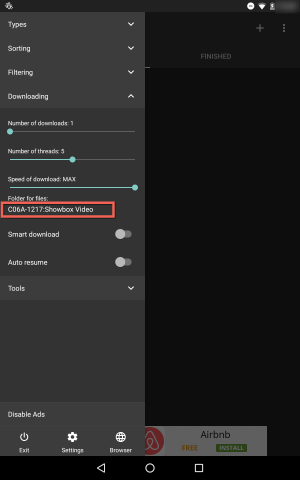

Затем в открывшемся окне выберите «Доступ к SD-карте».  Затем под заголовком «Открыть из…» выберите SD-карту из списка. Перейдите в правый верхний угол экрана и коснитесь трех точек. Отображается новая папка, поэтому выберите ее. Назовите новую папку «Showbox Video» или как-нибудь еще.
Затем под заголовком «Открыть из…» выберите SD-карту из списка. Перейдите в правый верхний угол экрана и коснитесь трех точек. Отображается новая папка, поэтому выберите ее. Назовите новую папку «Showbox Video» или как-нибудь еще. 
Вернитесь в приложение Showbox и найдите фильм или шоу, которое хотите загрузить. Затем коснитесь трех точек рядом с выбранным качеством воспроизведения видео. 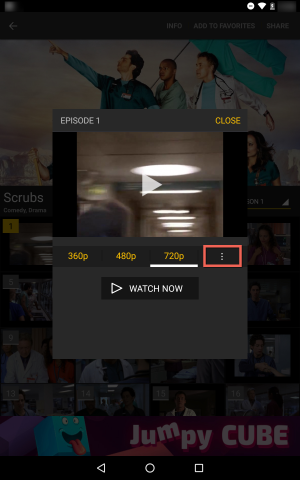
Нажмите «Другой игрок…» и закройте это поле. 
Затем выберите «Смотреть сейчас», нажав на него. 
Вы увидите выбор различных игроков, которых вы можете использовать. Выберите редактор ADM либо один раз, либо всегда. Если вы хотите просто опробовать этот метод, чтобы увидеть, нравится ли он вам, используйте пока только один раз. 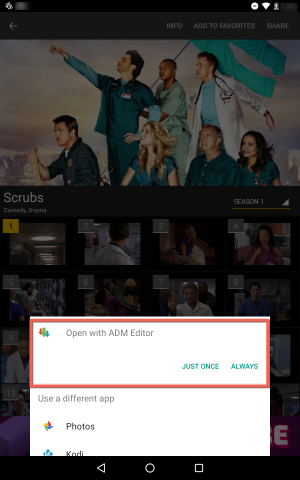
Под заголовком имени вы можете назвать свой файл MP4 в соответствии с фильмом или шоу, которое вы выбрали. Наконец, нажмите «Пуск», и ADM начнет загрузку файла MP4 на вашу SD-карту. 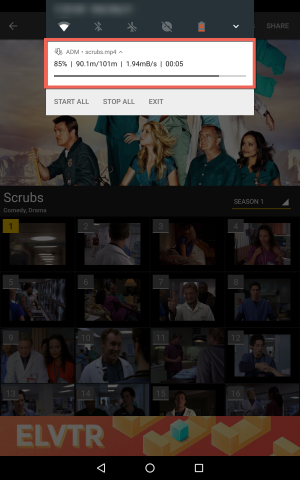
Теперь вы можете перейти к загрузкам на своем Android-смартфоне или устройстве. Вы обнаружите, что фильм или шоу в формате MP4 были загружены на вашу SD-карту. Он находится на SD-карте, а не во внутренней памяти устройства. Перейдите к своим загрузкам и коснитесь трех горизонтальных линий в левом верхнем углу экрана. Затем выберите SD-карту в разделе «Загрузки». 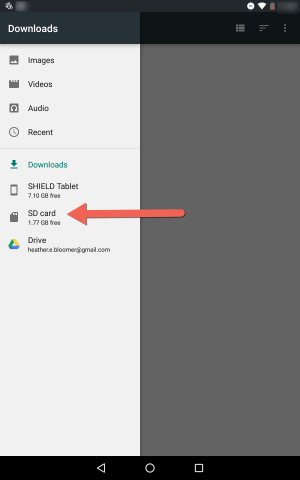
Перейдите в папку Showbox, которую вы создали ранее. Нажмите на папку, и вы увидите загруженный MP4, расположенный на SD-карте. 
Теперь вы можете загружать фильмы и шоу с помощью приложения Showbox. Если вы хотите, чтобы загрузки шли прямо на ваше устройство Android или на съемную SD-карту, вы знаете, как это сделать.
Можете ли вы скачать фильмы с Showbox?
Установив Advanced Download Manager, вы можете напрямую загружать файлы на SD-карту. Просто создайте папку для своих продуктов Showbox, а затем направьте их в ADM, который напрямую подключен к вашей SD-карте. Чтобы проверить и убедиться, что вы загрузили фильмы или шоу Showbox на SD-карту, их легко увидеть на SD-карте из приложения «Загрузки» на вашем устройстве Android. Под загрузками из приложения «Загрузки», уже установленными на вашем устройстве, просто выберите SD-карту. Затем вы увидите, что файл MP4 сохранен на вашем съемном запоминающем устройстве. (Если у вас возникли проблемы с Showbox, взгляните на эти отличные альтернативы Showbox.)
Вот и все. Вы готовы смотреть, загружать и брать с собой все свои любимые фильмы и шоу с помощью приложения Showbox. Наслаждаться! Если вы хотите, чтобы просмотр ваших трансляций в Showbox выполнялся в настоящем кинотеатре, рассмотрите удивительный планшет Galaxy S3 Tab.
